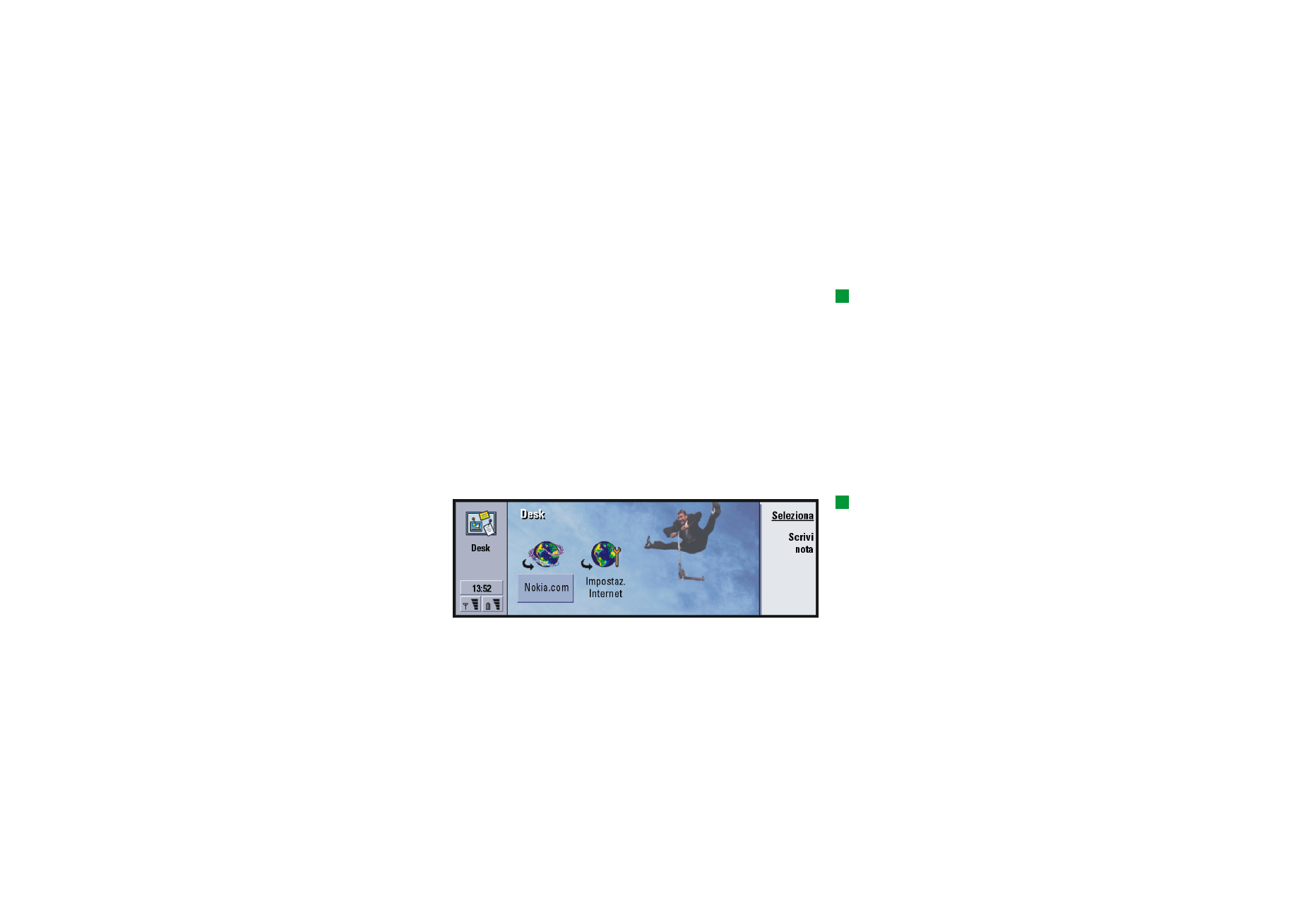
Vista principale
Quando si usa Desk per la prima volta, nella vista principale sono disponibili i
seguenti collegamenti predefiniti: un collegamento per la configurazione della
connessione a Internet, un documento “Read me first” e un collegamento Internet
al sito Web ufficiale di Nokia.
Non è possibile selezionare più collegamenti contemporaneamente. Solo in questa
applicazione è possibile eliminare i collegamenti di Desk.
Suggerimento:
è possibile modificare
l’ordine di visualizzazione
di un collegamento.
Selezionare il collegamento,
premere il tasto Menu e
selezionare File > Sposta.
Con il tasto Frecce spostare
il collegamento sullo
schermo e premere
Inserisci qui.
Figura 15
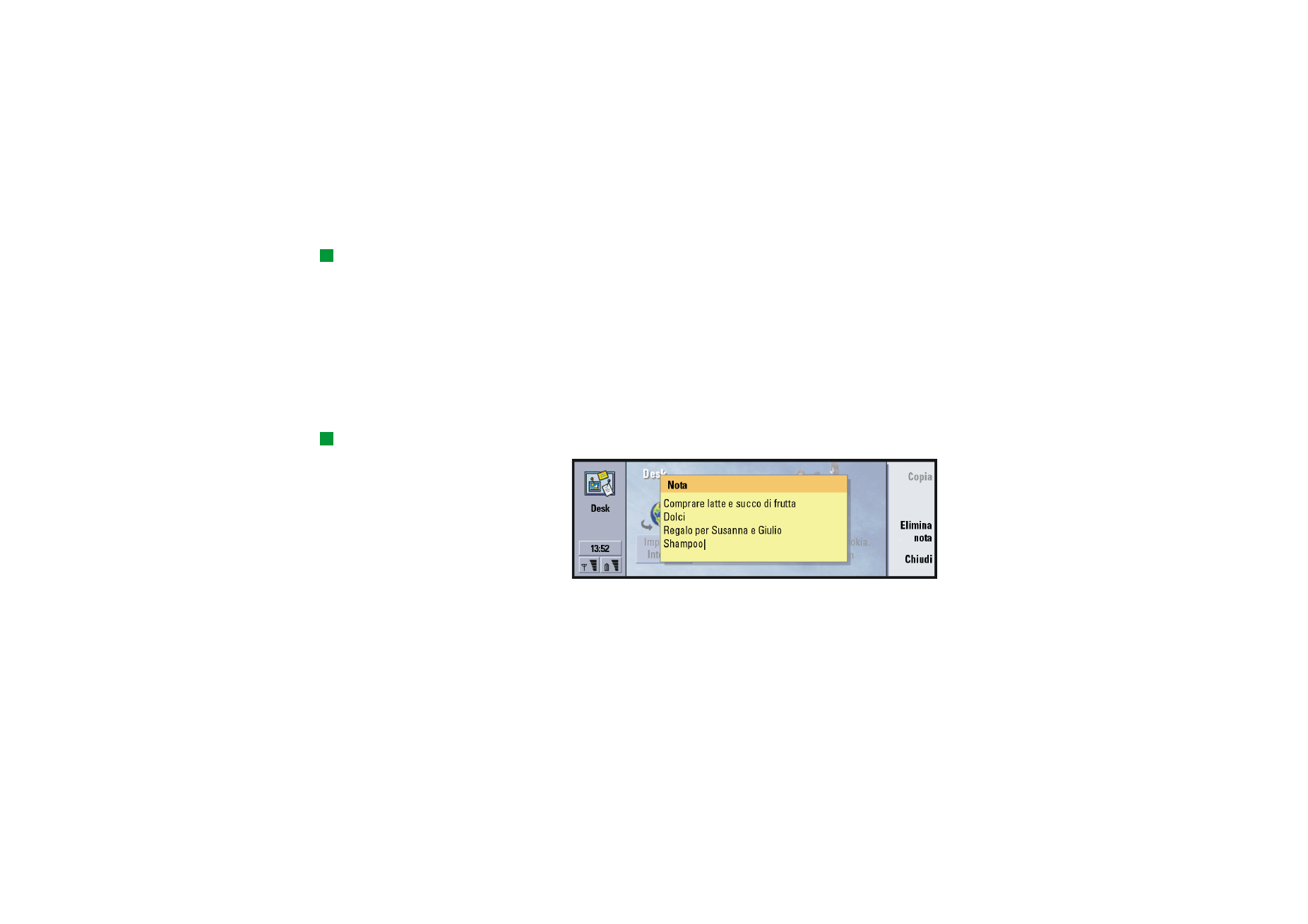
©2001 Nokia Mobile Phones. All rights reserved.
70
De
sk
Come aggiungere un collegamento
Suggerimento:
Per visualizzare e modificare
l’icona, l’etichetta e i
parametri di un
collegamento, selezionare il
collegamento, premere il
tasto Menu e selezionare File
> Proprietà….
1 Selezionare il programma, il gruppo di programmi o l’elemento relativamente al
quale si desidera aggiungere un collegamento a Desk.
2 Premere il tasto Menu, quindi selezionare File > Aggiungi a Desk.
Come scrivere le note
Esempio: le note sono utili
per scrivere brevi elenchi.
Suggerimento:
per scrivere velocemente
una nota da qualsiasi
applicazione o persino
durante una telefonata,
premere due volte il tasto
applicazione Desk.
1 Premere Scrivi nota. Verrà visualizzato un editor di testo di facile utilizzo.
Figura 16
2 Scrivere la nota.
3 Premere Chiudi per salvare il documento. La nota apparirà nella vista principale
di Desk.
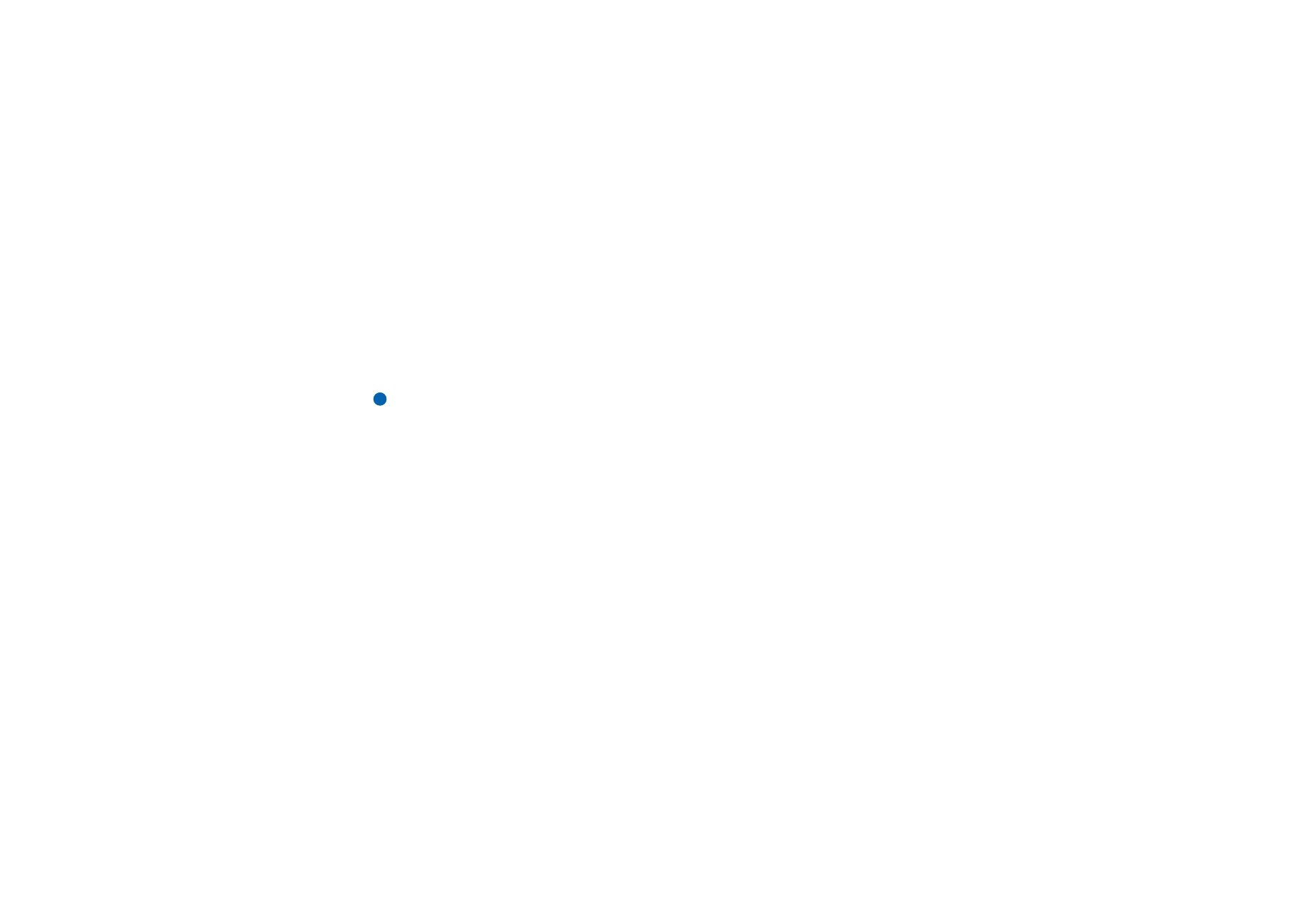
©2001 Nokia Mobile Phones. All rights reserved.
71
De
sk
Come modificare l’immagine di sfondo
È possibile personalizzare l'immagine di sfondo della vista principale di Desk.
1 Premere il tasto Menu, quindi selezionare Strumenti > Impostazioni….
Verrà visualizzata una finestra di dialogo.
2 Definire quanto segue:
Immagine di sfondo: Le opzioni sono Sì/No.
File immagine: Premere Cambia per selezionare un’immagine.
Premere Anteprima per visualizzare l’immagine.
3 Premere Chiudi.
Nota: il file di immagine prescelto come sfondo deve essere ridimensionato
affinché appaia con dimensioni uguali o superiori a quelle dello schermo.
Per informazioni, consultare “Imaging” a pagina 245.
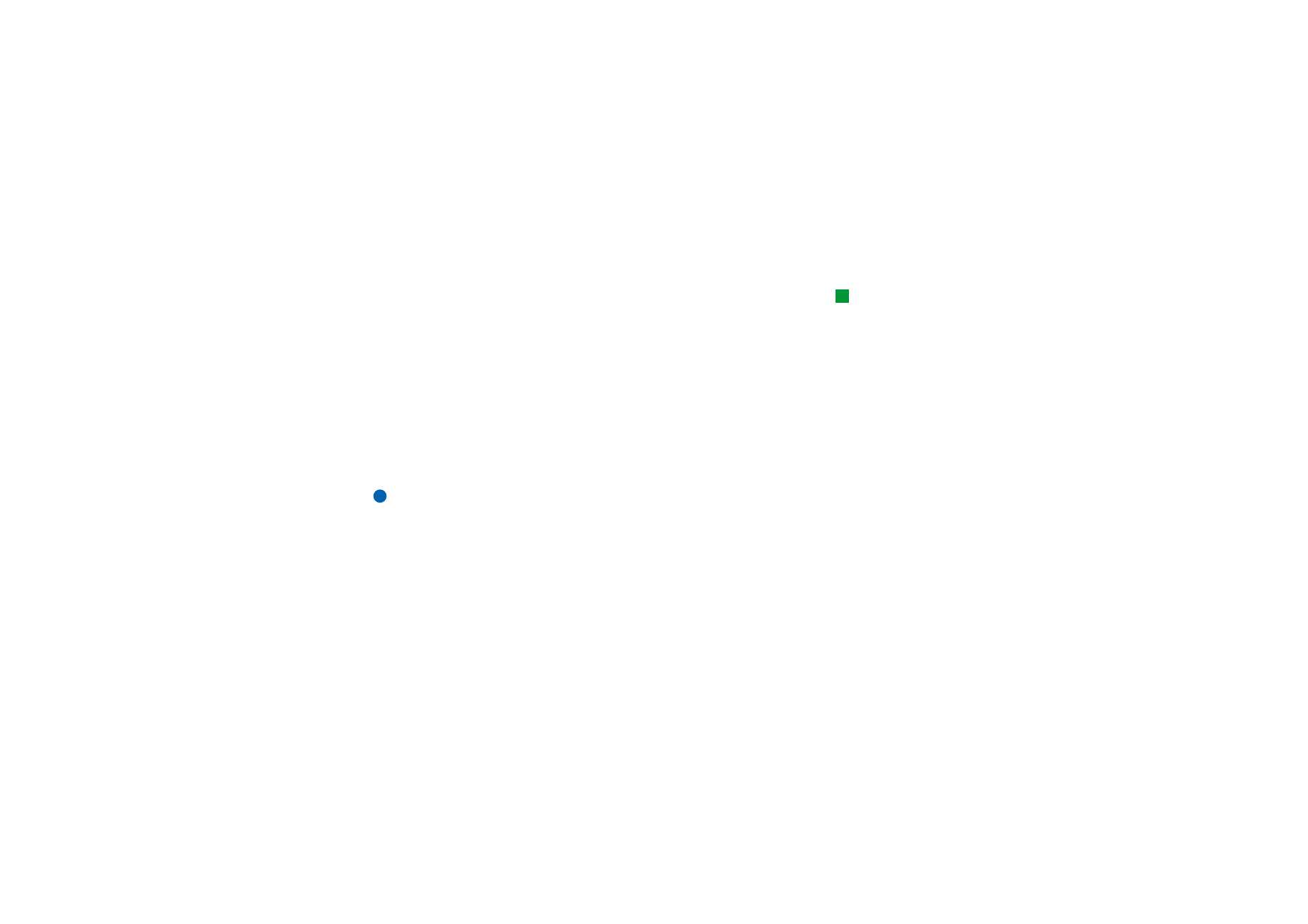
©2001 Nokia Mobile Phones. All rights reserved.
73
Telefono